如何壓縮 M4A 檔案(快速且免費)
您是否曾經遇到過這樣的情況:您的裝置儲存空間不足,並且發現您喜愛的音樂和音訊檔案佔用了大量空間?這正是不久前我發現自己所處的情況。我收集的 M4A 檔案雖然音質出色,但儲存卻開始成為一場噩夢。我需要一個解決方案,而且要快。壓縮這些檔案似乎是最好的方法。在這篇文章中,我將分享我使用 3 種快速方法 壓縮 M4A 文件。因此,如果您想學習如何輕鬆做到這一點,請繼續閱讀!

- 指南清單
- 方法 1:在 ArkThinker Video Converter Ultimate 中壓縮 M4A 文件
- 方法 2:使用 Zamzar 壓縮 M4A 文件
- 方法 3:使用 EZZip 壓縮 M4A 檔案(線上)
- 第 4 部分:哪種方法最好?
方法 1:在 ArkThinker Video Converter Ultimate 中壓縮 M4A 文件
如果您正在尋找一種簡單而強大的方法來壓縮 M4A 文件, ArkThinker Video Converter Ultimate 是一個強烈推薦的工具。我們發現它用途非常廣泛,可以讓我縮小音訊檔案並完全控制壓縮過程。您可以透過調整壓縮率或位元率等簡單設定將 M4A 檔案大小從兆位元組減少到千位元組。最好的部分之一是它支援各種格式,如 M4A、MP3、FLAC 等。此外,您還可以調整取樣率和位元率等設置,以找到較小的檔案大小和音訊品質之間的完美平衡。透過預覽功能,您可以在完成壓縮之前收聽文件,以確保您對結果滿意。
以下是使用 ArkThinker Video Converter Ultimate 壓縮 M4A 檔案的方法:
在您的 Windows 或 Mac 裝置上下載並安裝 ArkThinker Video Converter Ultimate。
安裝後,啟動軟體並轉到主介面上的工具箱標籤。從那裡,選擇 音訊壓縮器選項.
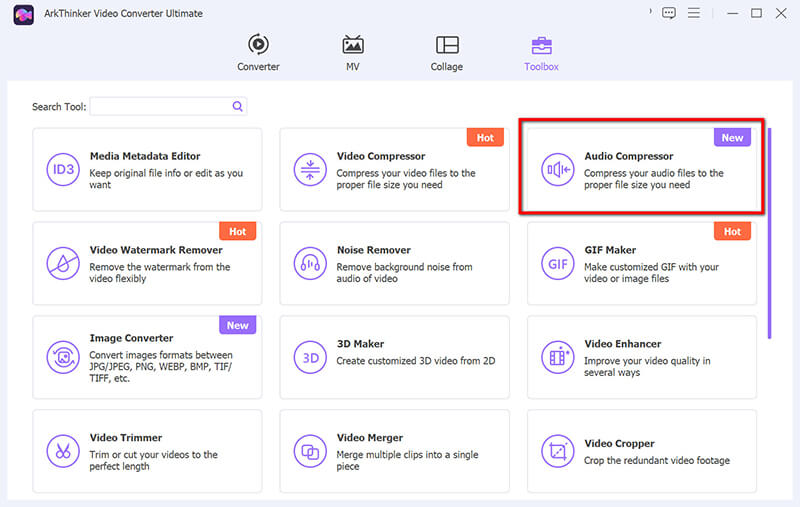
點擊大 + 按鈕從您的電腦上傳 M4A 檔案。這使得將文件導入軟體變得非常簡單。
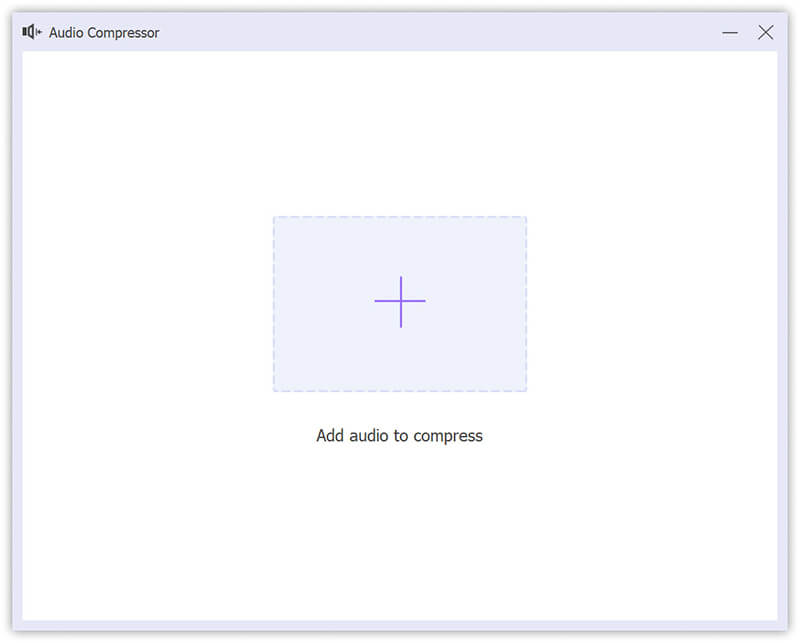
現在,有趣的部分來了!使用滑桿調整壓縮等級並選擇所需的檔案大小。您也可以修改取樣率來微調品質。嘗試這些選項直到找到完美的平衡。
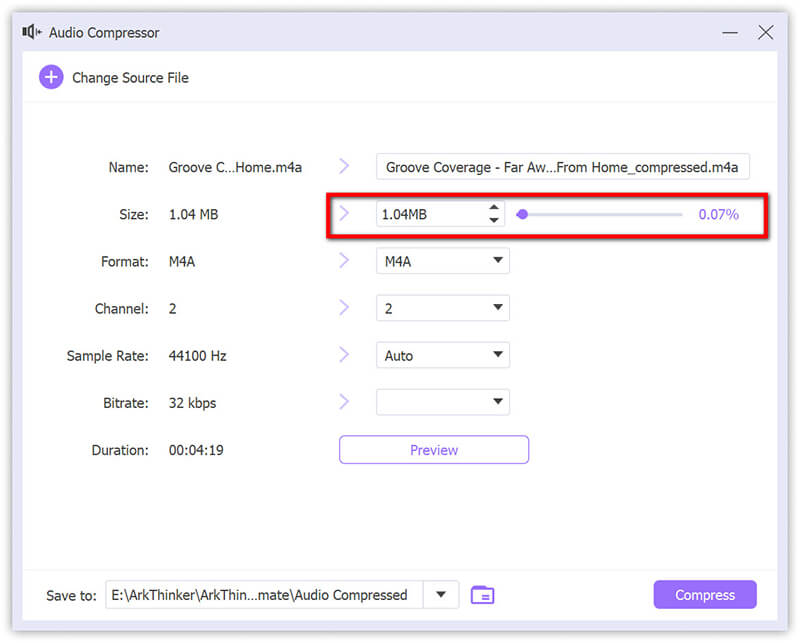
滿意後,選擇 M4A 作為輸出格式,並選擇要儲存壓縮檔案的目標資料夾。打 壓縮,就這樣,您的 M4A 檔案就被壓縮並可以使用了!
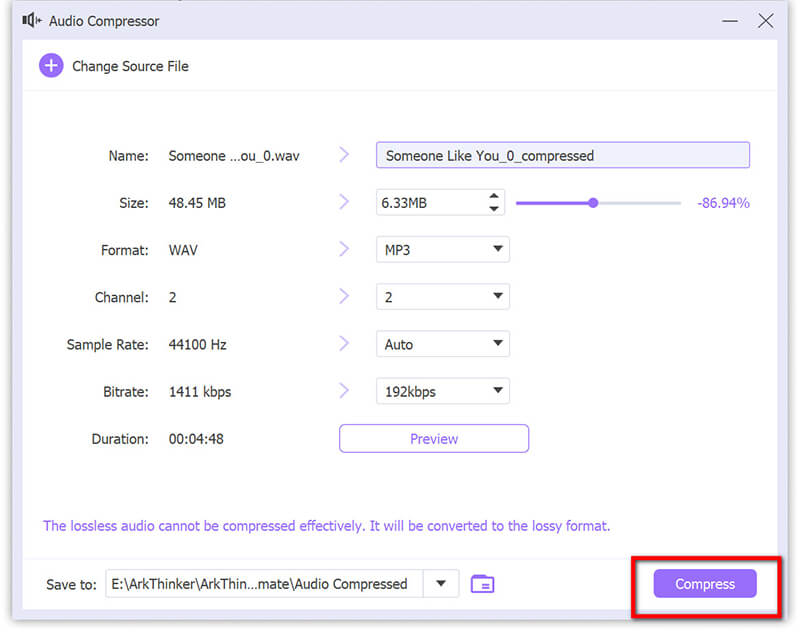
該工具使整個過程變得輕而易舉,沒有任何複雜的步驟。這是一種讓您的文件易於管理同時又能對最終產品保持高度控制的好方法。此外,它還支援 視訊壓縮器 適用於 MP4、MKV、MOV、WMV 等。
- 透過硬體加速實現高速壓縮。
- 批次處理可以節省您的時間。
- 廣泛的文件格式支援(不僅僅是 M4A)。
- 使用者友善的介面。
- 需要安裝並且不是免費的。
- 一些高級功能可能會讓初學者難以理解。
方法 2:使用 Zamzar 壓縮 M4A 文件
Zamzar 是一種線上檔案轉換服務,允許使用者轉換和壓縮各種檔案格式,包括 M4A。其用戶友好的介面支援多種文件類型,使其成為多功能的文件壓縮和轉換工具。 Zamzar 可透過任何具有網路連線的裝置訪問,它提供免費和付費選項,其中免費版本在檔案大小和轉換速度方面有一些限制。
如何使用 Zamzar 壓縮 M4A 音訊檔案:
前往 Zamzar 網站 (https://www.zamzar.com/compress/) 並點擊 選擇文件 按鈕上傳您的 M4A 檔案。或者,您可以將 M4A 音訊檔案拖曳到指定區域。
使用 Zamzar 的免費服務,您可以上傳最大 50MB 的 M4A 檔案。
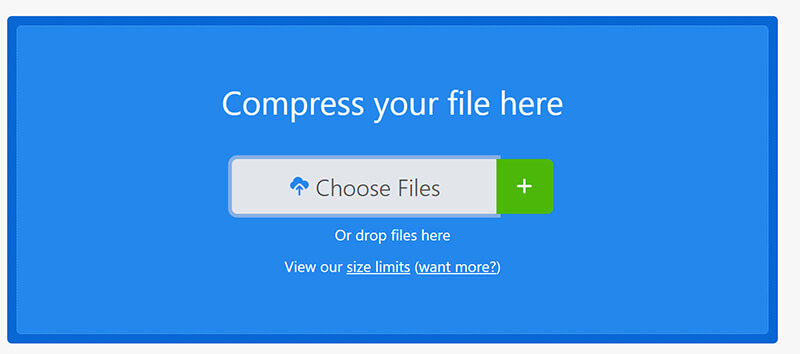
將會彈出一個窗口,您可以在其中選擇所需的壓縮等級:低、中或高。
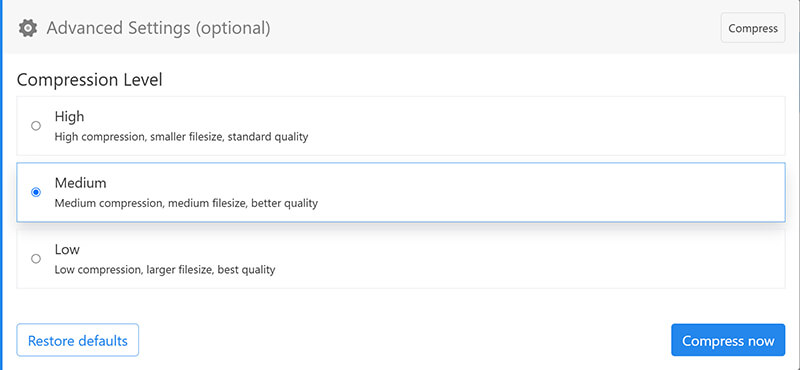
選擇後,點擊 立即壓縮 按鈕來減小檔案大小。完成此過程後,點擊「下載」按鈕將壓縮的 M4A 檔案儲存到您的裝置。
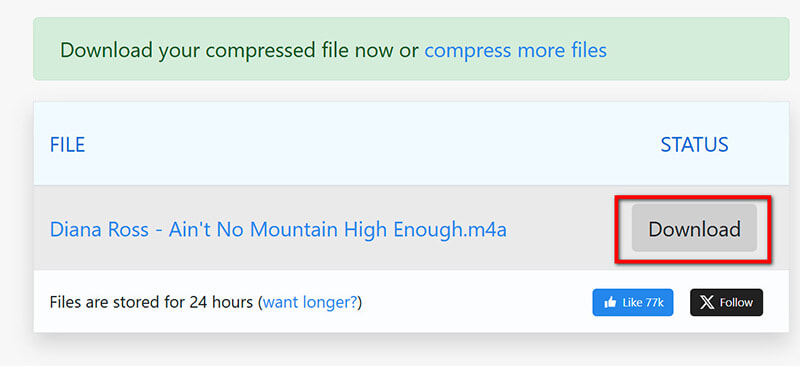
- 免費使用,無需註冊。
- 無需安裝;它可以直接透過您的瀏覽器運行。
- 支援多種格式。
- 壓縮的自訂選項有限(與桌面工具相比)。
- 檔案大小限制可能會限制較大的音訊檔案。
- 需要良好的網路連線才能快速上傳和下載。
方法 3:使用 EZZip 壓縮 M4A 檔案(線上)
對於任何尋求快速且免費的方式 壓縮音訊檔案 對於 M4A、MP3 等線上文件,EZZip 是另一個不錯的選擇。此工具非常適合較小的檔案大小,特別是當您處於困境並且不想安裝任何東西時。 EZZip 提供了一個簡單的 M4A 檔案壓縮解決方案,無需任何附加功能或乾擾。它非常適合處理較小的 M4A 檔案的快速壓縮任務。
以下是在 EZZip 中壓縮 M4A 音訊檔案的步驟:
開啟您的網頁瀏覽器並前往 EZyZip M4A 壓縮頁面。
(https://www.ezyzip.com/compress-m4a-below-15MB-online.html)
點選 選擇m4a進行壓縮 按鈕導航到您的 M4A 檔案的位置並選擇您想要壓縮的檔案。
您也可以將 M4A 檔案直接拖放到網頁上。
筆記:此 M4A 檔案大小應小於 15MB。
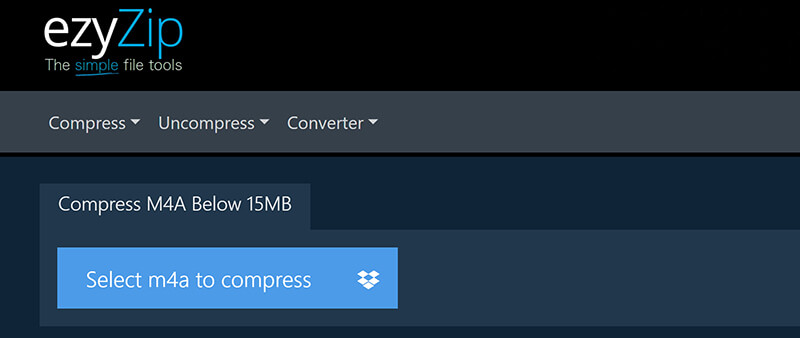
您可以透過設定特定的目標檔案大小來壓縮 M4A 檔案。對於目標檔案大小,以 MB 為單位輸入所需的檔案大小(例如 15MB),然後按一下「下一步」。
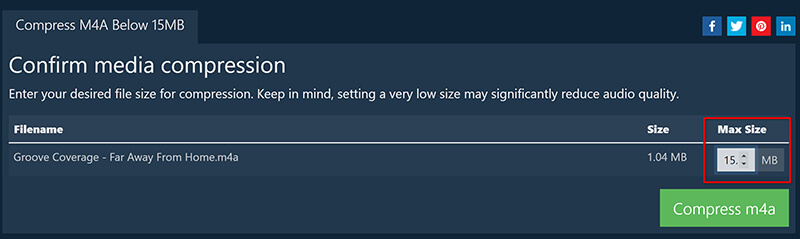
點選 壓縮 m4a 按鈕開始壓縮過程。該工具將開始處理您的文件。根據文件的大小和數量,這可能需要一些時間。
壓縮完成後,您可以下載或預覽壓縮的 M4A 檔案。
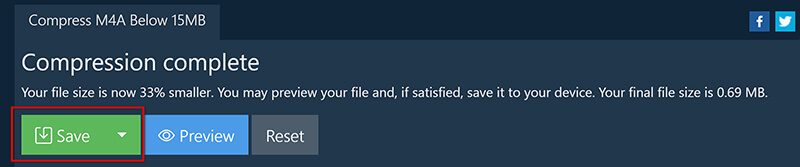
- 簡單、實用的介面。
- 完全免費,不需要註冊。
- 對較小檔案進行快速壓縮。
- 僅支援 15MB 以下的檔案。
- 對壓縮設定的控制最少。
- 無批次處理;一次只能處理一個檔案。
第 4 部分:哪種方法最好
現在我們已經詳細介紹了每種方法,讓我們對它們進行比較,以幫助您做出更明智的決定。
| ArkThinker Video Converter Ultimate | 札姆扎爾 | 壓縮包 | |
|---|---|---|---|
| 支援的檔案大小 | 無限 | 最多 50MB | 高達 15MB |
| 處理的文件數量 | 一次一個文件 | 一次 2 個文件 | 一次一個文件 |
| 壓縮速度(測試) | 快:1分鐘10MB,3分鐘100MB | 中:2分鐘10MB,5分鐘100MB | 慢:2.5分鐘10MB,3分鐘15MB |
| 輸出格式 | M4A、MP3、AAC、FLAC、WAV 等。 | M4A、MP3、WAV、OGG、AAC | M4A、MP3 |
| 平台相容性 | Windows、蘋果系統 | 基於瀏覽器(跨平台) | 基於瀏覽器(跨平台) |
| 價錢 | 付費(可免費試用) | 免費(有限制) | 自由的 |
| 進階功能 | 完全客製化(位元率、取樣率、編解碼器選擇) | 沒有進階功能;僅限預設 | 沒有進階功能;僅限預設 |
| 壓縮後的檔案大小(測試) | 100MB 檔案壓縮至 5MB | 10MB 檔案壓縮至 3MB | 5MB 檔案壓縮至 1.5MB |
| 壓縮型 | 有損和無損選項 | 有損壓縮 | 有損壓縮 |
| 使用方便 | 簡單(具有簡單的使用者介面) | 非常簡單(拖放上傳) | 非常簡單(拖放上傳) |
| 自訂選項 | 高(對位元率、取樣率等的詳細控制) | 低(僅限預設壓縮) | 低(僅限預設壓縮) |
判決:
如果您需要高品質壓縮並完全控制設置, ArkThinker Video Converter Ultimate 是最好的選擇。
如果您正在尋找快速、免費且無需太多麻煩的解決方案, 札姆扎爾 對於較小的任務很有效。
對於 15MB 以下檔案的超快速壓縮, 壓縮包 是一個極好的、簡單的選擇。
結論
壓縮 M4A 檔案不一定是一項艱鉅的任務。使用正確的工具,您可以快速減小音訊檔案的檔案大小,而不會對品質造成太大影響。根據我的個人經驗,ArkThinker Video Converter Ultimate 因其高品質的壓縮、豐富的自訂選項和用戶友好的介面而成為最佳選擇。如果您正在尋找快速且免費的線上解決方案,Zamzar 和 EZyZip 也是可行的選擇。嘗試一下,看看哪一個最適合您。壓縮愉快!
你怎麼看這個帖子?點擊評價這篇文章。
出色的
評分: 4.7 / 5(基於 449 票)


